В этой записи я опишу процесс установки BitWarden на CentOS 7.
Содержание
Подготовка
Для начала нам надо получить Installation Id и Installation Key. Для этого переходим по https://bitwarden.com/host/. Вводим реальный email. Полученные данные записываем. Они нам пригодятся.
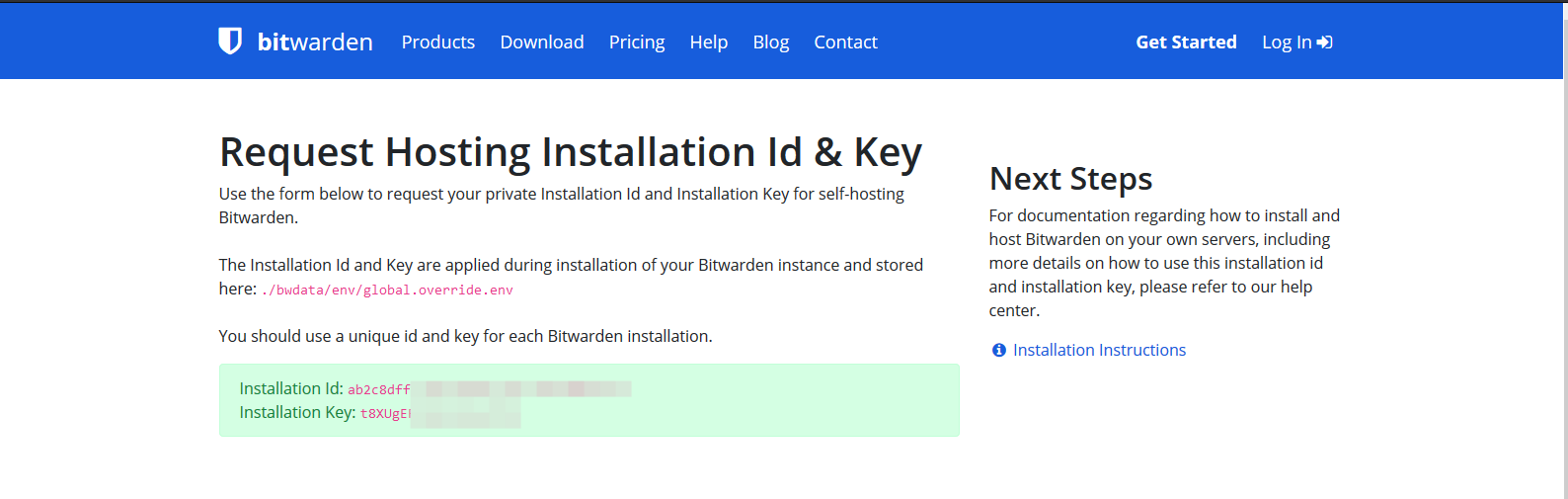 Далее необходимо сделать DNS запись типа А на наш IP, где будет хоститься наш BitWarden. Открыть порты 80 (http) и 443 (https).
Далее необходимо сделать DNS запись типа А на наш IP, где будет хоститься наш BitWarden. Открыть порты 80 (http) и 443 (https).
Подключаемся по SSH к нашей машине и начинаем процесс установки.
Обновим систему
|
1 |
yum update -y |
Установим Docker
Для начала установим
|
1 |
yum install yum-utils -y |
И добавим репозиторий docker
|
1 |
yum-config-manager --add-repo https://download.docker.com/linux/centos/docker-ce.repo |
И запускаем установку Docker
|
1 |
sudo yum install docker-ce docker-ce-cli containerd.io -y |
Запустим и добавим docker в автоматический запуск при загрузке ОС:
|
1 2 |
systemctl start docker systemctl enable docker |
Проверяем, что всё стартовало
|
1 |
systemctl status docker |
Команда вернет:
Установка Docker-Compose
Устанавливаем последнюю версию из GitHub, ей всегда можно найти в релизах, на странице проекта.
|
1 |
curl -L "https://github.com/docker/compose/releases/download/1.29.1/docker-compose-Linux-x86_64" -o /usr/local/bin/docker-compose |
Выдаём права на исполнения
|
1 |
chmod +x /usr/local/bin/docker-compose |
Некоторые специалисты рекомендуют также добавлять символьную ссылку.
|
1 |
ln -s /usr/local/bin/docker-compose /usr/bin/docker-compose |
Проверяем всё ли получилось
|
1 |
docker-compose -v |
Примерный вывод:
|
1 |
docker-compose version 1.29.1, build c34c88b2 |
Установка BitWarden
Загружаем установочный скрипт
|
1 |
curl -Lso bitwarden.sh https://go.btwrdn.co/bw-sh |
Выдаём права на исполнение скрипта
|
1 |
chmod +x bitwarden.sh |
И запускаем установочный скрипт
|
1 |
sudo ./bitwarden.sh install |
Запускается установка:
- Указываем наше DNS имя, которое мы подготавливали в самом начале
- Выбираем будем ли мы ставить SSL-сертификат от Let’s Encrypt (+email администратора, если ставим) [Зачем его ставить я оставил в траблшуте]
- Начинается загрузка
- Указываем наш Installation Id и Installation Key, которые мы получали в самом начале
- Ещё пара вопросов про SSL
Всё готово. Осталось запустить. Для этого вводим команду:
|
1 |
./bitwarden.sh start |
Переходим по ссылке, которую мы указывали при установке и регистрируемся.
 Всё готово. Можно использовать.
Всё готово. Можно использовать.
Материал по теме
Замечательная статья, которая расскрывает вообще весь процесс, автор красавчик.
Траблшут
Работа без SSL-сертификата
Если при установке вы указывате работу без SSL-сертификата, то не будут работать десктопные приложения, расширения. Об этом предупреждает разработчик:
|
1 2 3 4 |
!!!!!!!!!! WARNING !!!!!!!!!! You are not using a SSL certificate. Bitwarden requires HTTPS to operate. You must front your installation with a HTTPS proxy or the web vault (and other Bitwarden apps) will not work properly. |
Если мой материал был полезен, то можете угостить меня кофе ☕️
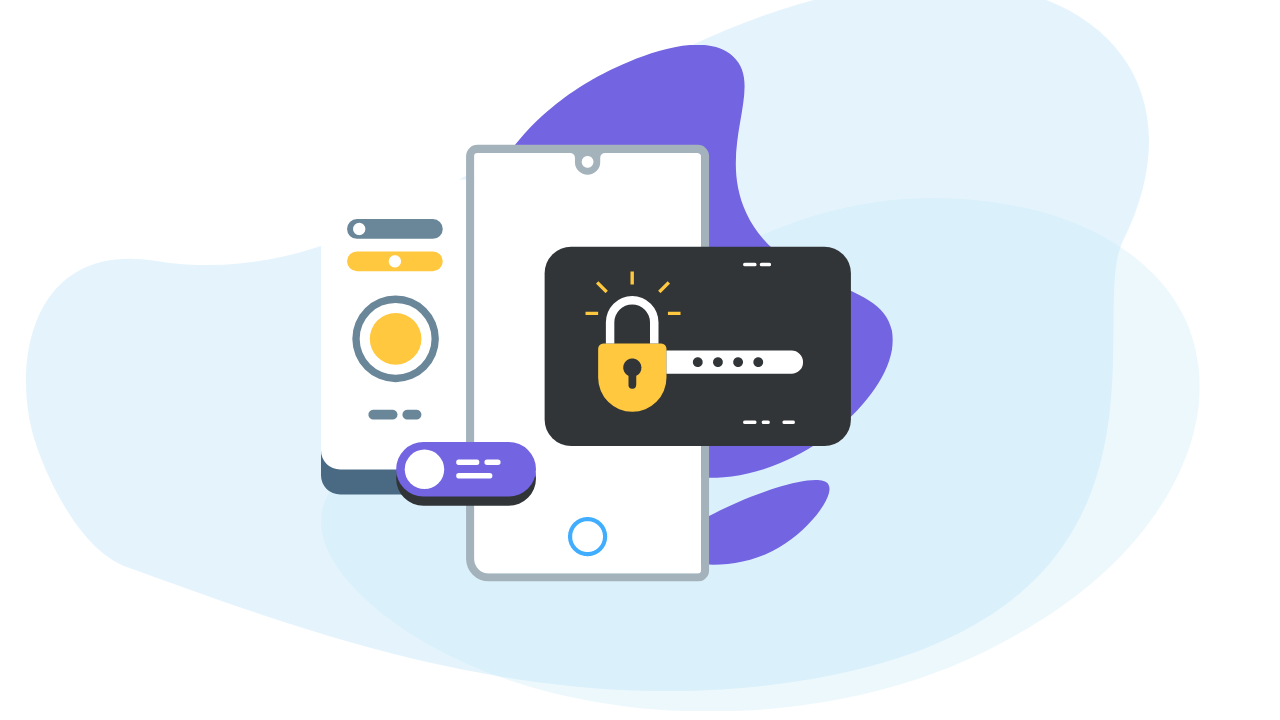
test
it’s work! thx!